የቅርጸ-ቁምፊውን መጠን መለወጥ ሲፈልጉ ብዙ ጉዳዮች አሉ። ይህ ፍላጎት የዴስክቶፕ ፅሁፎችን እና የስርዓቱን የግንኙነት አካላት ፣ በፅሁፍ አርታኢዎች ውስጥ ሰነዶችን ማዘጋጀት ፣ በምስሎች ላይ ወይም በራሳቸው የበይነመረብ ገጽ ላይ የተቀረጹ ጽሑፎችን ሊያመለክት ይችላል ፡፡
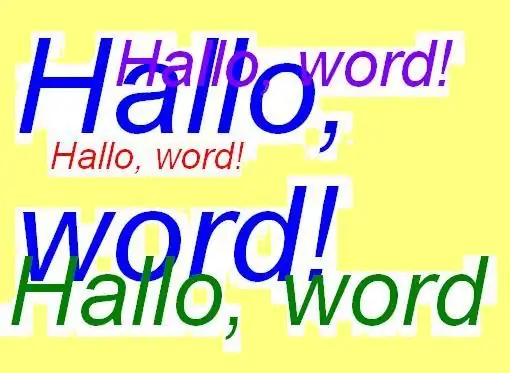
መመሪያዎች
ደረጃ 1
የቅርጸ-ቁምፊውን መጠን ለዴስክቶፕ ወይም ለሌላ በዊንዶውስ ውስጥ ላሉት የጽሑፍ መልዕክቶች መለወጥ ከፈለጉ በተቆጣጣሪ ማያ ገጹ ላይ በቀኝ ጠቅ ያድርጉ እና ከምናሌው ውስጥ ባህሪያትን ይምረጡ ፣ የመልክ መስኮቱን ይክፈቱ እና የቅርጸ ቁምፊውን መጠን ያዋቅሩ ፡፡ በመሳሪያ ጫፉ ፣ ራስጌዎች እና የመልዕክት ሳጥኖች ጽሑፍ ውስጥ ቅርጸ-ቁምፊን ለመቀየር ወደ “የላቀ” ምናሌ ይሂዱ እና ለእያንዳንዱ ንጥል የተፈለገውን የቅርጸ-ቁምፊ መጠን ያዘጋጁ ፡፡
ደረጃ 2
ከጽሑፍ አርታኢዎች ፣ ከማይክሮሶፍት ቢሮ ፣ ወዘተ ጋር ሲሰሩ የቅርጸ-ቁምፊ ቁጥሩ በቁጥር ልኬት በተቀመጠበት የጽሑፍ ፓነል ላይ ሊለወጥ ይችላል። እዚህ በተጨማሪ የእሱን ዓይነት መለወጥ ፣ እንዲሁም ውፍረትን እና ቁልቁል ማቀናበር ይችላሉ። እንደ ውስጠ-ግንቡ ኖትፓድ በመሳሰሉት በጣም ቀላል የጽሑፍ አርታዒ ውስጥ የቅርጸ-ቁምፊ መለኪያዎች የ “ቅርጸት” ንጥልን ጠቅ በማድረግ የ “ቅርጸ-ቁምፊ” መስኮትን መምረጥ ይቻላል።
ደረጃ 3
የ "ጽሑፍ" መሣሪያን በሚመርጡበት ጊዜ የጽሑፍ ሰሌዳው በግራፊክ አርታዒው ውስጥ ይከፈታል ፣ ፓነሉ ካልታየ ከዚያ በዋናው ፓነል ላይ በሚገኘው “እይታ” ምናሌ ውስጥ መገናኘቱን ያረጋግጡ ፡፡ በፓነሉ ላይ ተገቢውን ቅርጸ-ቁምፊ እና መጠኑን መምረጥ ይችላሉ።
ደረጃ 4
የቅርጸ ቁምፊውን መጠን በኤችቲኤምኤል ጽሑፍ ውስጥ መለወጥ ከፈለጉ ታዲያ ሃሎ ፣ ቃልን በመፃፍ ጥንድ መለያዎችን ከቋሚ ቅርጸ-ቁምፊ መጠኖች ጋር መጠቀም ይችላሉ! ፣ ወይም በቅርጸ-ቁምፊ መለያ ውስጥ የቅርጸ-ቁምፊውን መጠን በማቀናበር። ይህንን ለማድረግ የሚፈለገው መጠን እንደ ልኬት ልኬት መጠቀስ አለበት-ቅርጸ-ቁምፊ ቀለም = "# 000000" መጠን = "4". እዚህ የቀለም ግቤት በማያ ገጹ ላይ የሚታየውን ጽሑፍ ቀለም ያዘጋጃል ፣ እና የመጠን ልኬቱ መጠኑን ያዘጋጃል።







